Vous avez la possibilité d’importer des données à partir d’un large éventail de bases de données prises en charge. Vous pouvez également exécuter une requête de base de données native, ce qui peut vous faire gagner du temps pour créer les mêmes résultats dans Power Query.
Avertissement : Si vous exécutez une requête de base de données native écrite par un autre utilisateur, vous êtes invité à vous assurer que vous connaissez les requêtes qui seront évaluées avec vos informations d’identification.
Vous pouvez spécifier une requête de base de données native dans la zone Instruction SQL lors de la connexion à une base de données. Dans l’exemple ci-dessous, nous importons des données à partir d’une base de données SQL Server à l’aide d’une requête de base de données native. La procédure est similaire à toutes les autres bases de données prises en charge.
-
Sélectionnez Données > Obtenir des > de donnéesà partir de bases de données > à partir de SQL Server base de données. La boîte de dialogue SQL Database s’affiche.
-
Spécifiez le serveur et la base de données à partir desquels vous souhaitez importer des données à l’aide d’une requête de base de données native.
-
Sélectionnez Options avancées.
-
Entrez votre requête de base de données native dans la zone d’instruction SQL .
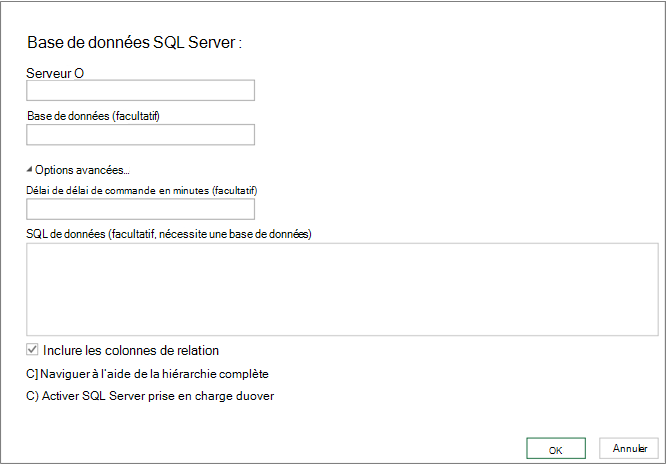
-
Sélectionnez OK.
-
Si vous vous connectez à ce serveur pour la première fois, une invite s’affiche pour sélectionner le mode d’authentification pour vous connecter à la base de données. Sélectionnez un mode d’authentification approprié, puis continuez.
-
Les données sont retournées à Power Éditeur de requête.
-
Mettez en forme les données comme vous le souhaitez, puis cliquez sur Appliquer & Fermer pour enregistrer les modifications et importer les données dans la feuille de calcul.
Remarque Lorsque vous importez une base de données Access, elle n’affiche pas de zone de texte SQL, mais dans la fenêtre Navigateur , les requêtes sont répertoriées. Une requête Access est basée sur SQL et vous pouvez sélectionner une requête pour spécifier efficacement une instruction SQL.
Pour modifier le contenu de la zone d’instruction SQL :
-
Sélectionnez une cellule dans une requête en fonction de la source de la base de données.
-
Sélectionnez Requête > Modifier. Le Éditeur Power Query s’affiche.
-
Sous Étapes appliquées dans le volet Paramètres de requête à gauche, cliquez avec le bouton droit sur l’étape Source , puis sélectionnez Modifier les paramètres. La boîte de dialogue Navigateur s’affiche.
-
Apportez vos modifications dans la zone Instruction SQL , puis sélectionnez OK.
Les nouveaux résultats s’affichent dans l’aperçu des données. -
Lorsque vous avez terminé de modifier la requête, sélectionnez Accueil > Fermer et charger.
Les nouveaux résultats s’affichent dans la feuille de calcul.
Voir aussi
Importer des données à partir de sources de données externes
Actualiser une connexion de données externes dans Excel
Importer des données à l’aide d’une requête de base de données native (docs.com)










